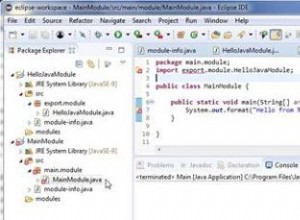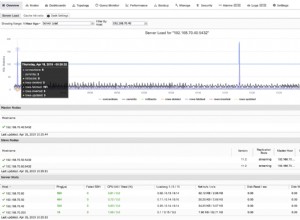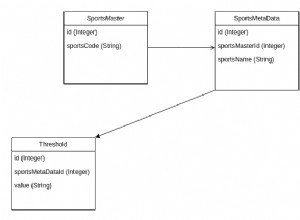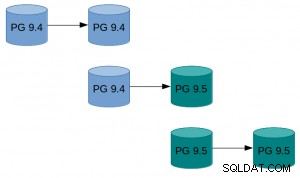Vous pouvez utiliser le gestionnaire de tables liées pour rétablir les liens à partir de vos tables liées lorsque la base de données principale a été déplacée.
Si vous avez des tables liées à une base de données Access principale et que vous déplacez cette base de données principale, la base de données frontale cessera de fonctionner correctement jusqu'à ce que vous mettiez à jour les tables liées dans le frontal pour qu'elles pointent vers le nouvel emplacement.
Voici comment mettre à jour ces tables liées.
-
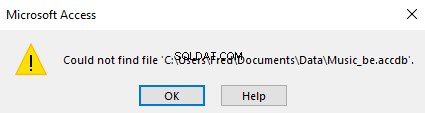
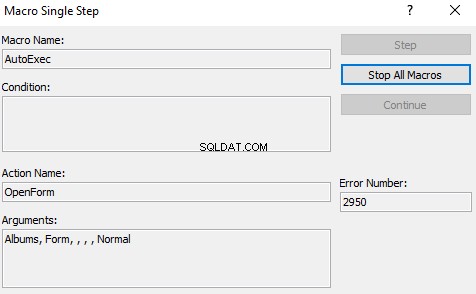
Ouvrir la base de données frontale
Ouvrez la base de données frontale si elle n'est pas déjà ouverte.
Lorsque vous ouvrez la base de données frontale après le déplacement de la base de données principale, un message s'affiche expliquant qu'Access n'a pas pu trouver le fichier de base de données principale.
Cliquez sur OK .
Vous pouvez également recevoir un message d'avertissement concernant les macros AutoExec qui n'ont pas pu s'exécuter (si elles utilisent l'une des tables liées manquantes).
Dans ce cas, cliquez sur Arrêter toutes les macros .
-
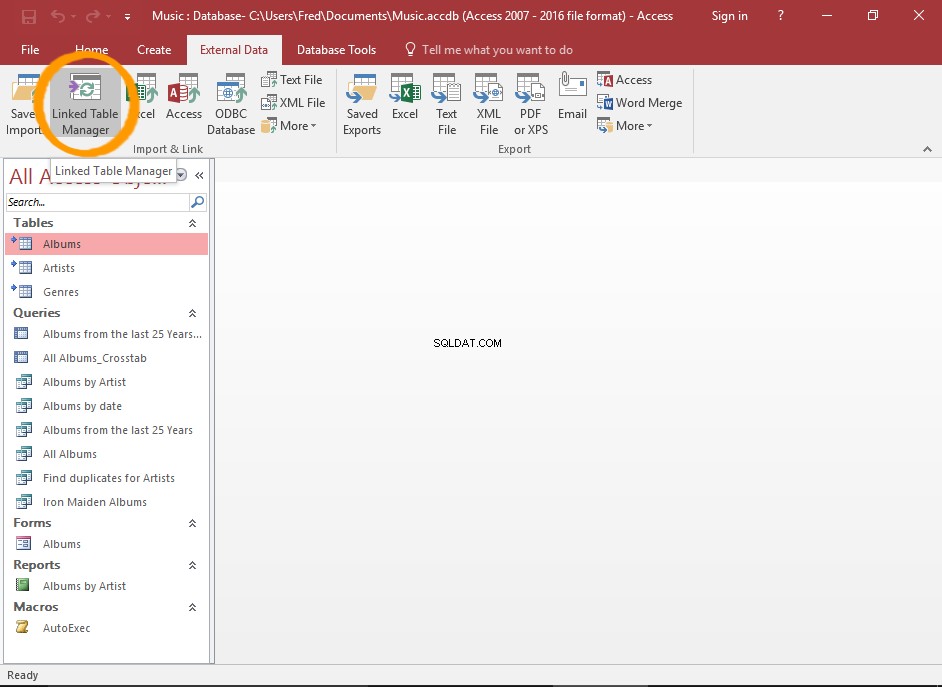
Lancer le gestionnaire de tables liées
Cliquez sur Gestionnaire de tables liées dans Importer et lier groupe de Données externes onglet sur le ruban.
Vous pouvez également cliquer avec le bouton droit sur une table liée et sélectionner Gestionnaire de tables liées depuis le menu contextuel.
-
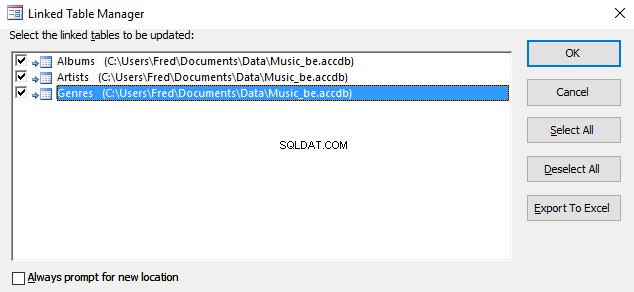
Sélectionnez les tables liées
Sélectionnez les tables à mettre à jour et cliquez sur OK .
-
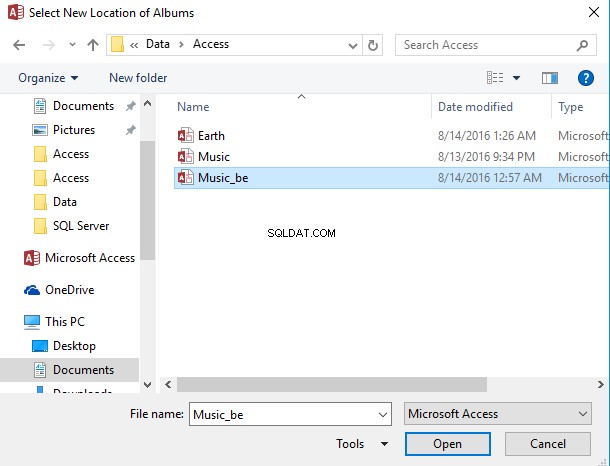
Sélectionnez le fichier de base de données principal
Accédez au fichier de base de données principal (à son nouvel emplacement) et cliquez sur Ouvrir .
-
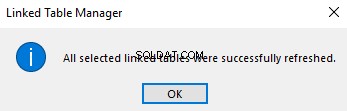
Fermer la boîte de dialogue de réussite
Access affichera un message de réussite une fois que les tables liées auront été actualisées.
Cliquez sur OK .
-
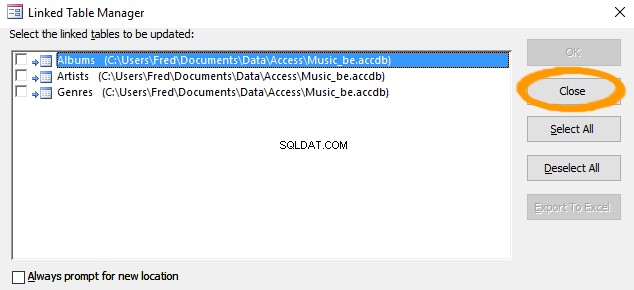
Fermer le gestionnaire de tables liées
Vous pouvez voir que le gestionnaire de tables liées affiche désormais le nouvel emplacement de la base de données principale pour chacune des tables liées.
Cliquez sur Fermer .
Les tables liées ont maintenant été mises à jour.